一度行ってしまえばあとは何となくわかるものですが、SUUNTOからの移行でなにからやったらいいのか…
すぐにわからなかったので1から手順を記載してみました!
是非ご参照ください(/・ω・)/
Suicaの設定はこちら↓↓
https://w-nomado.work/2022/05/11/garmin-fenix7-suica/
1.スマホとペアリングをする
GARMIN(ガーミン) fenix 7 を起動し、Garmin Connect Mobile アプリとのペアリングをしていきます。
1-1. アプリのダウンロード
まずはGarmin Connect Mobile アプリをダウンロードします。
1-2.アカウントの作成
ダウンロードし起動したら「アカウントの作成」からアカウントを作ります。
アカウントの作成を進めていくうちにでてくる「デバイスの登録」ですが、現状ではfenix 7系は一覧にないという。
画面下部の「すべての互換デバイスの参照」をタップすると、「fenix」を選択できるようになり、「fenix 7」を選びます。
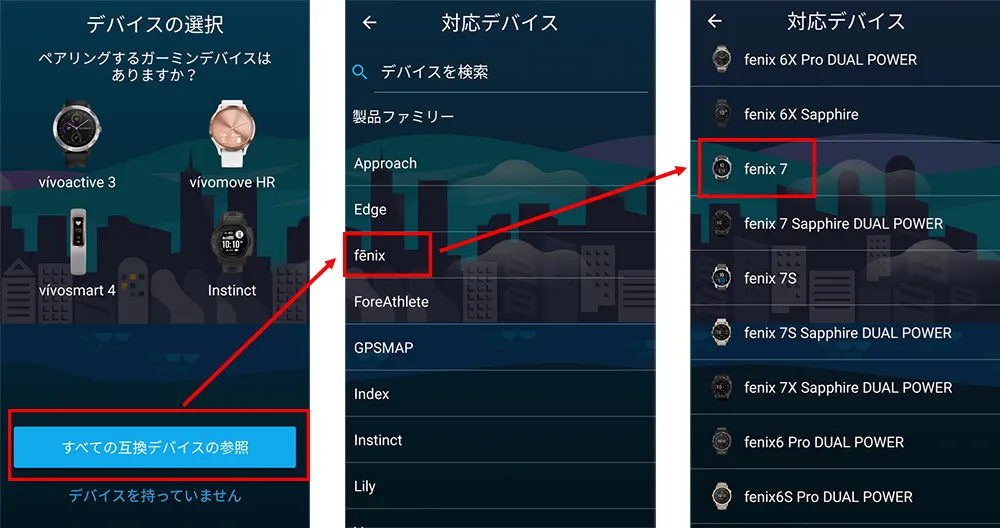
fenix 7を選択したら、ウォッチ本体の操作に移ります。
電源が入っていない場合は「左上のボタン」を押して電源を入れます。
ウォッチの画面に出てくる「日本語」 を選択し、「右上のボタン」を押します。
次にウォッチの画面がペアリングをするか聞いてくるので、「はい」を選択し「右上のボタン」を押すとスマホの画面が下記のようになります。(Android)
スマホを操作し「接続する」 → リンク「OK」 → 「ペアリングのコード入力」しOK。
※今回の番号は6桁の数字でした
iPhoneだと「接続する」のあとは「ペアリングのコード入力」で設定ができます。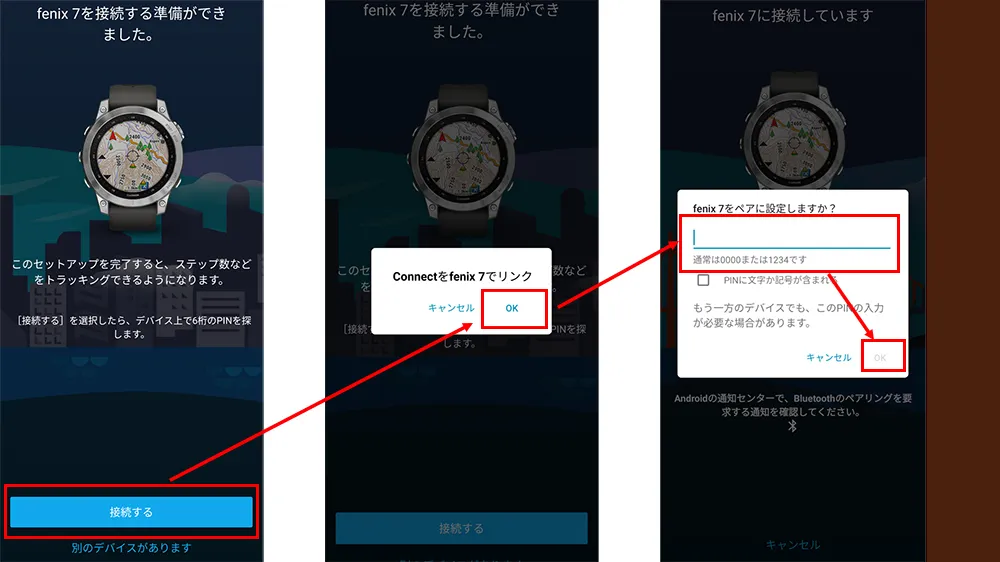
2.Garmin Expressを起動
色々な更新に必須となってくるGarmin Expressも続けて設定していきましょう!
2-1.まずはダウンロード
下記URLよりソフトをPCにダウンロードします。
ダウンロード後も特に難しい操作は無く、規約を読みインストールをするといったもの。
2ー2.デバイスを接続
Garmin Expressを起動すると「デバイスを接続してください」と指示が出ますので、PCとGarmin(fenix7)を付属のケーブルで接続します。
その際にサインインを求められるので、スマホで登録したアカウントでサインインしてしまいます。
2ー3.更新
サインインが完了すると更新画面になるので、地図などの更新をします。
※インストールに30分くらい時間がかかるので、余裕を持って行いましょう!
インストールが終わって最新の状態になったらGarmin Expressの設定は終了です。
おまけ
初期設定に追加して、ウォッチに行った設定です。
・バックライトの点灯:通常時にジェスチャーでオン
腕を上げると点灯する設定にしました。UP-MENU長押しで設定起動 → システム → バックライト → 通常時 → ジェスチャー → オン
・キー音・アラート音:オフ
操作ごとになるとうるさいのでオフにしました。 UP-MENU長押しで設定起動 → システム →音/バイブ → キー音:オフ、アラート音:オフ
・睡眠モードの起動時のバイブ:オフ
設定した睡眠時間になるとバイブするので逆に起きてしまい… UP-MENU長押しで設定起動 → システム → 睡眠モード → サイレントモード:オン
・サイレントモードの設定
睡眠モードでサイレントモードを設定したので念のため確認。 UP-MENU長押しで設定起動 → システム → サイレントモード → 編集 → 通知系オフ
・アプリの通知設定:オフ
Garmin Connectの設定 → 通知 → アプリ通知から必要なもの以外はオフ(グレーアウト)
まとめ
一度わかってしまえばなんてことはないものでも、初めて触れると何からやっていいのかわからないものですよね。
徐々に触っていって使いこなせるようになっていきましょう!
ちなみにPCと繋いでの充電だと1分あたり約0.8%充電ができました。
モバイルバッテリー(Anker PowerCore III)だと1分あたり約0.64%充電が完了。
※共にGarminの純正ケーブル使用。USB3.0。
モバイルバッテリーは何故か初回は充電されないというトラブルもありましたが、他のポートで適当なスマホを充電してみたらウォッチも充電できるようになりました。
以降ウォッチだけでも充電できるという。
PCとモバイルバッテリーとの充電時間の差はありましたが、ちゃんと充電できるのであればテント泊山行などでも安心ですね!







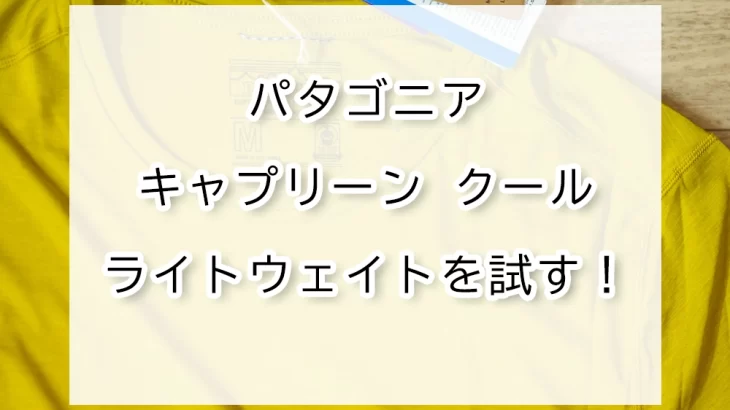




コメントを書く